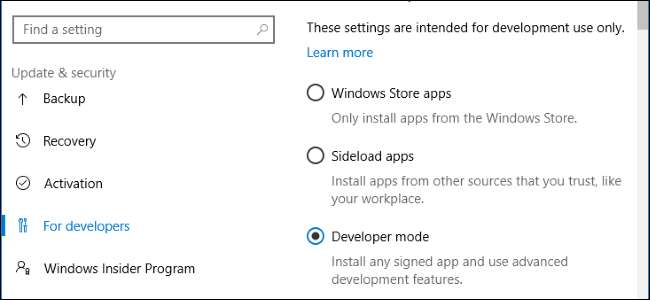
Перекопавши налаштування Windows 10, ви можете натрапити на щось, що називається "Режим розробника". Перейшовши в режим розробника, Windows дозволяє вам легше тестувати програми, які ви розробляєте, використовувати середовище оболонки Ubuntu Bash, змінювати різноманітні налаштування, орієнтовані на розробника, та робити подібні дії.
Як увімкнути режим розробника
Це налаштування доступне у програмі Налаштування. Щоб отримати до нього доступ, перейдіть до Налаштування> Оновлення та безпека> Для розробників та виберіть «Режим розробника».
Ваш ПК з Windows 10 буде переведено в режим розробника. Це працює на всіх виданнях Windows 10, включаючи Windows 10 Home.

Бокове завантаження непідписаних програм (і їх налагодження у Visual Studio)
ПОВ'ЯЗАНІ: Windows 10 дозволяє завантажувати універсальні програми, як і Android
Цей параметр знаходиться під “Програми магазину Windows” та “ Додатки для завантаження “. Виберіть “Програми магазину Windows”, і Windows дозволить лише встановити Програми UWP з магазину Windows. Виберіть "Додатки для завантаження", налаштування за замовчуванням, і Windows також дозволить вам встановлювати програми поза магазином Windows, якщо вони підписані дійсним сертифікатом.
Але якщо ви виберете "Режим розробника", ви можете встановлювати програми UWP поза межами Магазину Windows, навіть якщо вони не підписані. Це найважливіший варіант для розробників додатків UWP, які захочуть протестувати свої програми на власних ПК під час їх розробки. Цей параметр замінює потребу в “Ліцензія розробника” на Windows 8.1 .
Режим розробника також дозволяє налагоджувати програми UWP у Visual Studio. Фактично, якщо ви відкриєте проект програми UWP у Visual Studio без увімкненого режиму розробника, ви побачите підказку «Увімкнути режим розробника для Windows 10» із вказівкою увімкнути режим розробника. Потім ви зможете запустити програму в режимі налагодження безпосередньо з Visual Studio, протестувавши її на своєму ПК перед завантаженням у Магазин Windows.
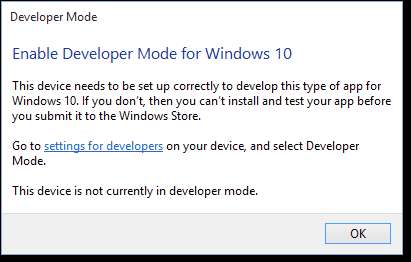
Баш на Ubuntu в Windows 10
ПОВ'ЯЗАНІ: Як встановити та використовувати оболонку Bash Linux у Windows 10
Якщо хочеш використовувати оболонку Ubuntu Bash у Windows 10 , спочатку потрібно перевести пристрій у “Режим розробника”. Тільки після того, як пристрій перейде в режим розробника, ви зможете ввімкнути Підсистема Windows для Linux ”Та встановіть середовище Ubuntu у Bash.
Якщо ви вимкнете режим розробника, підсистема Windows для Linux також буде вимкнена, перешкоджаючи доступу до оболонки Ubuntu Bash.
Оновлення : Починаючи з Осінні оновлення для творців , Підсистема Windows для Linux стала стабільною функцією. Вам більше не потрібно вмикати режим розробника, щоб використовувати програмне забезпечення Linux у Windows.

Простіший доступ до налаштувань, які хочуть розробники
Панель «Для розробників» дозволяє швидко змінювати різноманітні системні налаштування, щоб бути більш зручними для розробників. Деякі з цих налаштувань доступні в Windows в інших областях, але вони розпорошені по всьому світу. Таким чином, розробники можуть отримати доступ до них усіх в одному місці.
Для Провідника файлів режим розробника може показати розширення файлів , порожні диски, приховані файли та системні файли , які всі зазвичай приховані. Він також може відобразити повний шлях до каталогу в рядку заголовка файлового менеджера та спростити доступ до опції "Запустити від іншого користувача".
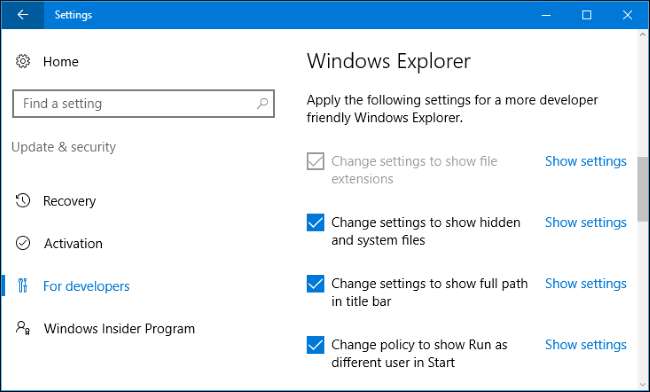
Для Віддалений робочий стіл , Режим розробника може налаштувати різні налаштування, щоб ваш ПК завжди був доступним для підключень до віддаленого робочого столу. Він може змінити налаштування брандмауера Windows, щоб дозволити підключення віддаленого робочого столу до вашого комп'ютера і дозволити підключення лише з комп'ютерів, на яких запущено віддалений робочий стіл з автентифікацією на рівні мережі.
Він також може налаштувати ваші налаштування живлення, щоб забезпечити, що ПК ніколи не перейде в сплячий режим чи сплячий режим, якщо він підключений до мережі, забезпечуючи доступ до підключень до віддаленого робочого столу.
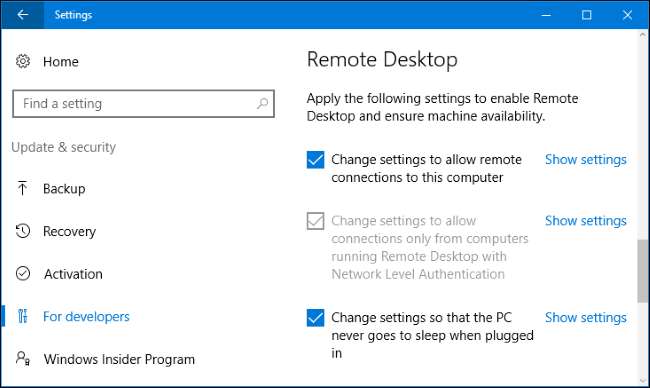
Для PowerShell режим розробника може змінити політику виконання, щоб дозволити вашому ПК запустити локальні сценарії PowerShell які не підписані. Ваш ПК все одно не буде запускати непідписані віддалені сценарії.
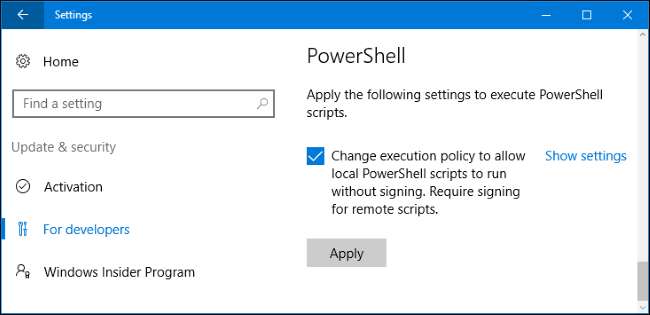
Портал пристроїв та виявлення пристроїв
Коли ви вмикаєте режим розробника, ваша система Windows 10 автоматично встановлює Windows Device Portal. Однак насправді Device Portal насправді не вмикається, доки на панелі For Developers не встановите для параметра «Enable Device Portal» значення «On».
Якщо ви ввімкнули Device Portal, програмне забезпечення ввімкнено, а правила брандмауера налаштовані так, щоб дозволити вхідні з'єднання.
Портал пристроїв - це локальний веб-сервер, який робить веб-інтерфейс доступним для інших пристроїв у вашій локальній мережі. Ви можете використовувати веб-портал для налаштування та керування пристроєм, а також використовувати різноманітні функції, призначені для розробки та налагодження програм. Device Discovery дозволяє з'єднати пристрій із порталом пристроїв, ввівши код.
Наприклад, ви можете використовувати Device Portal для віддаленого доступу отримати доступ до HoloLens під час розробки голографічних додатків Windows. Зверніться до корпорації Майкрософт Документація порталу пристроїв Windows для отримання детальної інформації про використання Порталу пристроїв та виявлення пристроїв.

Менше обмежень на символічні посилання
ПОВ'ЯЗАНІ: Повний посібник зі створення символічних посилань (він же символічних посилань) у Windows
В Оновлення для творців Windows 10 , переведення пристрою в режим розробника послаблює обмеження щодо створення символічних посилань . Раніше користувачі адміністраторів могли створювати лише посилання. Це все ще стосується Windows 10, якщо ви не переведете його в режим розробника.
У режимі розробника обліковий запис користувача з будь-яким рівнем привілеїв може створювати символічні посилання. Іншими словами, ви можете відкрити звичайне вікно командного рядка та скористатися командою mklink. Поза режимом розробника вам потрібно буде відкрити вікно командного рядка як адміністратор, перш ніж використовувати команду mklink.
Символічні посилання часто використовуються розробниками, тому ця зміна дає можливість інструментам розробки створювати символічні посилання та працювати з ними без необхідності роботи від імені адміністратора.
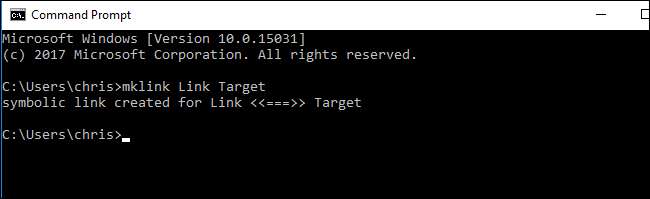
Символічна зміна посилання є гарним прикладом того, що Microsoft буде продовжувати робити в режимі розробника в майбутньому. Режим розробника - це перемикач, який ви натискаєте, щоб повідомити Windows, що ви розробник, і Windows може автоматично налаштовувати різні параметри, щоб Windows працювала краще для вас.







